
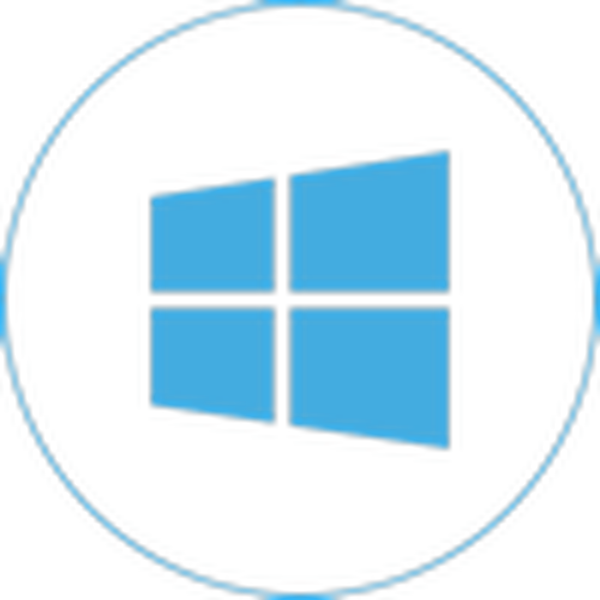
У новом оперативном систему Мицрософт је редизајнирао дизајн сваког елемента интерфејса и кориснику омогућио да персонализује изглед сваког од њих. Иконе на радној површини су такође подлегле променама. Мало је људи који се желе навикнути на нови изглед икона радне површине приликом преласка са Виндовс 7, јер су се програмери побринули за функцију замјене њихових икона. С тим у вези размотрићемо како да промените иконе радне површине на сопствене или присутне у систему у систему Виндовс 10.
Садржај- Промените изглед главних икона на радној површини
- Иконе свих пречица се могу мењати?
- Замена икона директорија
- Како сами креирати икону?
- Промените величину икона
Промените изглед главних икона на радној површини
Главне иконе укључују оне које се појављују на радној површини одмах након инсталирања оперативног система. Да би се заменио један од њих, вршимо следећи ланац акција.
1. Назовимо мени „Параметри“ помоћу пречице на тастатури Вин → И.
2. Идите на одељак персонализације.
3. Активирајте картицу "Теме".
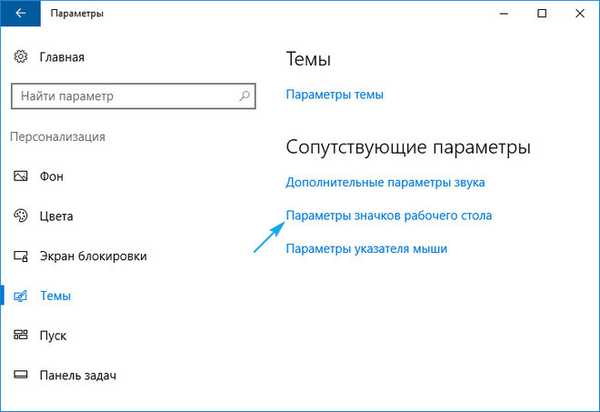
Горе наведене радње могу се заменити кликом на ставку "Персонализација" у контекстном менију радне површине.
4. Кликните на претпоследњу везу на листи "Подешавања иконе на радној површини".
5. У истоименом прозору одаберите елемент чију икону желите да промените и кликните на „Промени икону“.
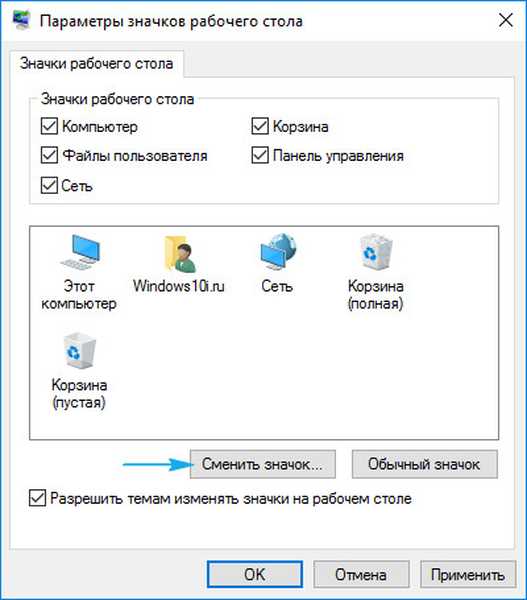
6. Изаберите икону коју волите од оне доступне у систему или означите датотеку иконе у ицо или длл формату.
Да бисте направили последњу архиву са иконама, потребно је да је распакујете, кликните на дугме „Прегледај“ и подесите локацију библиотеке икона.
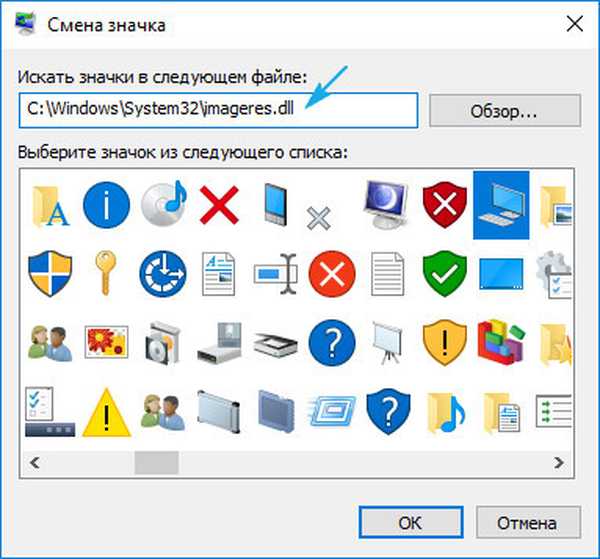
7. Замена свих икона, кликните на "Прихвати" и потврдите радњу.
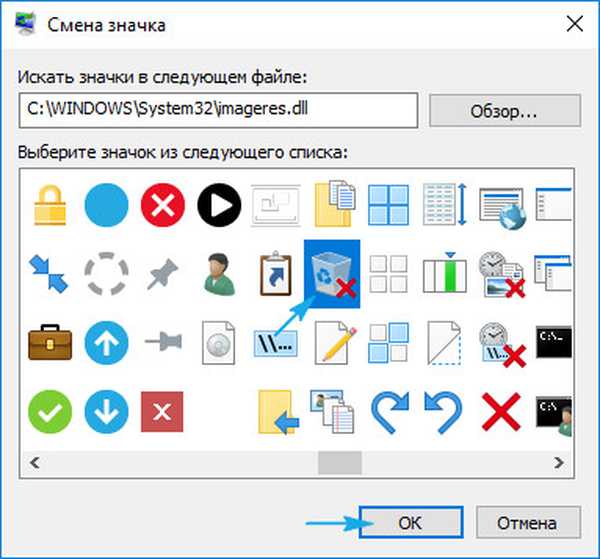
Бесплатни пакети икона могу се преузети на изворфорге.нет/пројецтс/опеницонлибрари.
Иконе свих пречица се могу мењати?
Икону било које ставке на радној површини, било да се ради о системском директоријуму или вези до апликације / директоријума, можете заменити властитом. Изузетак су датотеке које се налазе у директоријуму „Десктоп“ који се односи на текући налог.
Размотрите поступак промене изгледа пречице за апликацију (на пример, популарни Гоогле претраживач).
1. Отворите мени пречице пречице и кликните на последњу ставку "Својства".
Отвориће се прозор и помоћу пречице на тастатури Алт + Ентер.
2. Активирајте картицу "Пречица".
3. Кликните на дугме "Цханге Ицон ..." које се налази у последњем реду.
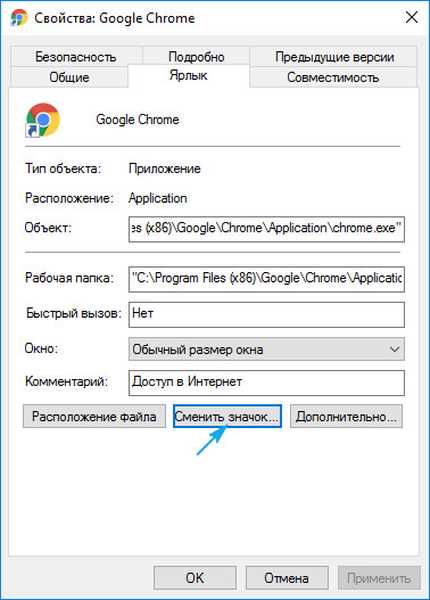
4. Наведите своју омиљену икону од предложених.
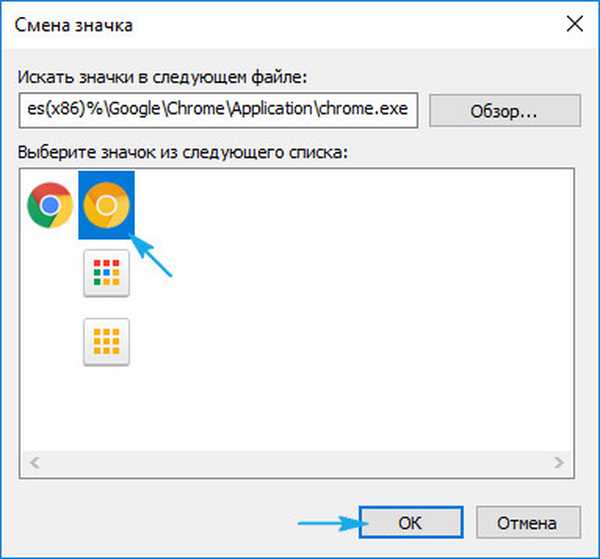
5. Кликните на „ОК“ и сачувајте нова подешавања.
Ако кликнете на „Прегледај“, моћи ћете да одаберете било коју датотеку са иконама које се налазе на рачунару и као икону апликације одредите једну од икоформисаних пиксела слика упакованих у њу..
Замена икона директорија
Готово да и нема разлике од навођења новог изгледа за пречицу и фасциклу.
1. Отворите прозор „Својства“ директорија (применљиво на било коју фасциклу осим системских фасцикли).
2. Активирајте картицу "Подешавања".
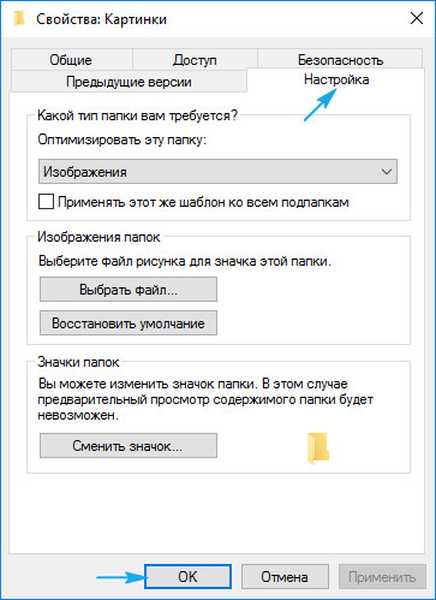
3. У обрасцу "Иконе мапе" кликните на "Промени икону ...".
4. Наведите своју или омиљену икону и сачувајте измене.

Како сами креирати икону?
Ако желите да будете оригинални, а не да користите идеје других људи, проведите неколико десетина минута радећи на својим иконама за иконе на радној површини. Моћни услужни програм ИцоФКС је најприкладнији за то. Можете је преузети са службеног извора пикабаи.цом. На истој веб локацији постоје хиљаде слика из јавног домена које се могу претворити у ицо датотеке.
1. Покрените инсталирани услужни програм и отворите битмап који ће бити основа будуће иконе.
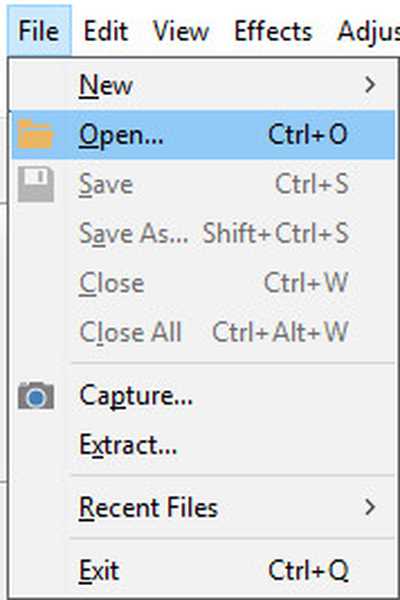
Изаберите другу ставку „Креирајте икону са слике“.
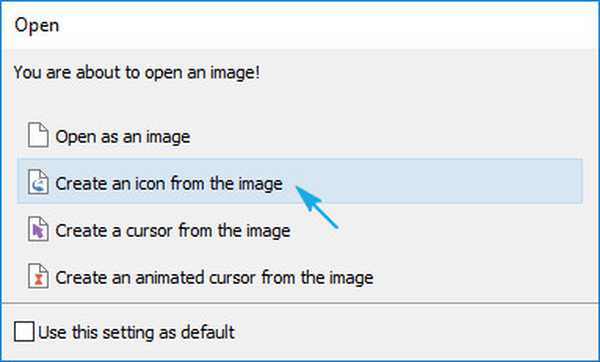
Као резултат, отвориће се пикселирана верзија слике са неколико величина.

Непотребне величине икона могу се уклонити, на пример, 16 × 16 и 256 × 256 обичним корисницима вероватно неће требати.
2. Спремите готову икону у ицо формату кроз мени „Филе“.
Помоћу уређивача лако можете креирати сопствену икону из готово било које дигиталне слике. Такође вам омогућава да наметнете додатне ефекте и промените изглед оригиналне иконе.
Промените величину икона
Можете да смањите или повећате величину икона на радној површини у оперативном систему Виндовс 10 на исти начин као у претходним верзијама оперативног система.
Да бисте повећали или смањили иконе на радној површини Виндовс 10 омогућава точкић миша са притиснутим тастером Цтрл. Свако окретање точка у једном или другом смеру мења величину икона за неколико пиксела у одговарајућем правцу.
Друга опција за промену величине икона је следећа:
- позвати контекстни мени дектоп-а;
- у падајућем менију изаберите ставку "Прикажи";
- кликните на одговарајућу ставку да бисте назначили величину икона.

На тај начин можете да промените размере икона у три положаја: мале, велике и средње слике. Функција је неопходна за одабир оптималне величине иконе за различите радне услове и величине монитора..











